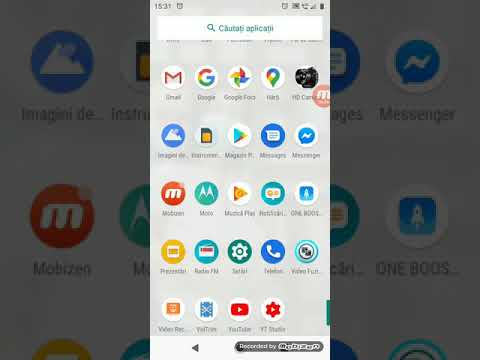
În timp ce Google a făcut o treabă excelentă adăugând butonul "undo" foarte necesar pentru multe aspecte ale aplicației Android, în cazul în care ștergeți din greșeală sau eliminați din greșeală o notificare, probabil că toți am șters o fotografie sau o întreagă galerie accidental. Ghidul de mai jos vă va oferi câteva căi diferite de urmat pentru a recupera fotografii șterse de pe Galaxy S5, Galaxy Nota 4 sau aproape orice alt smartphone Android.
Acest sentiment și o furie instantanee pe care o simți când ai șters o întreagă galerie foto a unui eveniment, petrecere sau vacanță este una îngrozitoare pe care am avut-o înainte. Datorită unui accident nefericit recent, precum cele pe care le descriu mai sus, a trebuit să folosesc câteva dintre programele de mai jos.
Citiți: Cum să găsiți o Galaxie pierdută S5
Nu vă faceți griji, deoarece puteți recupera efectiv fotografiile șterse și chiar mesajele text de pe telefonul smartphone Android, atâta timp cât acționați repede. Timpul este crucial în cazul acestei greșeli, așa că citiți toate detaliile.

La fel ca instrumentele de recuperare a datelor pentru calculatoare, cel mai important lucru este să vă asigurați că acționați repede și să nu scrieți peste conținutul șters. Odată ce o imagine, un videoclip sau un mesaj text este șters, este încă tehnic pe cardul micro-SD sau în memoria internă, până când ceva suprascrie fișierul șters și utilizează spațiul. Există mai multe instrumente pentru a le recupera, deci nu vă îngrijorați.
Cele două servicii pe care le-am auzit despre lucruri bune despre mine și sunt utilizate de mine sunt Dr. Fone pentru Android și Android Data Recovery. Aceste două instrumente sunt destul de ușor de utilizat și suportă majoritatea fișierelor, nu doar imaginile. Acest lucru înseamnă că, dacă acționați repede, veți putea recupera aproape orice. Dr. Fone pare să susțină numai Windows, dar există și alte instrumente similare pentru utilizatorii Mac.
Instrucțiuni
Primul pas este crucial. Veți dori să dezactivați WiFi-ul, datele dvs., să nu faceți nicio fotografie sau pur și simplu să puneți telefonul în modul avion. În esență, nu faceți nimic care va suprascrie sau scrie pe lângă fișierele șterse. De aici va trebui să descărcați software-ul menționat mai sus și să începeți.
Cum se restabilește fotografiile șterse de pe Android
- Descărcați Dr. Fone pentru Android
- Instalați software-ul pe PC-ul Windows
- Lansați programul și urmați instrucțiunile
La prima lansare veți fi instruiți să conectați telefonul smartphone la PC utilizând un cablu micro-USB, cel care a venit în cutie va funcționa bine. Sau orice USB la micro-USB va funcționa. Va trebui să aveți debugging USB activat, care se află în meniul de opțiuni pentru dezvoltatori.
Citiți: Cum să activați opțiunile pentru dezvoltatori (funcționează pe toate telefoanele noi)
Ghidul de mai sus explică modul de obținere a opțiunilor din meniul dezvoltatorului. Începeți prin a vă îndrepta către Setări> Despre telefon și atingeți numărul Build de aproximativ 5-7 ori până când apare, anunțând că acum sunteți dezvoltator. Acum, la sfârșitul setărilor este o alegere a opțiunilor pentru dezvoltatori, atingeți această opțiune, apoi activați Debugging USB. Veți vedea o notificare în partea de jos a programului Dr. Fone spunând că Debugging-ul USB este activat și deschis.

De aici, pur și simplu urmați toate instrucțiunile de pe ecran și instrucțiunile de la Dr Fone, care vor începe prin conectarea USB și acceptarea cheii RSA, apoi scanarea fișierelor. De aici este destul de ușor, doar selectați fișierele pe care doriți să le recuperați. Există mai multe opțiuni pentru cei interesați, dar ne concentrăm asupra fotografiilor.

Pentru a face lucrurile mai ușoare odată ce ați selectat conținutul pe care îl căutați (am ales fotografiile sau "Fișierele șterse"), veți putea previzualiza fișierele înainte de a începe recuperarea efectivă a datelor pe dispozitivul dvs. Android. Ele au chiar și un mod selectiv în care puteți intra și pur și simplu să restabiliți fișierele selectate, fotografiile sau videoclipurile pe care le urmăriți, dacă aveți deja copii de rezervă și căutați numai anumite imagini sau mesaje text.

De aici îl vei lăsa pe doctorul Fone să facă toată munca grea. Dr Fone poate reporni smartphone-ul dvs. și afișează câteva lucruri ciudate pe ecran, dar nu atingeți nimic și lăsați-l să finalizeze procesul și să-și recupereze fotografiile.
Odată ce Dr. Fone a terminat acest proces și a găsit toate datele disponibile care nu au fost suprascrise, veți putea să selectați orice doriți sau chiar să selectați toate, apoi să atingeți butonul "Recuperare" din partea dreaptă jos, după cum vedeți de pe ecranul de mai sus. Dacă aveți noroc că nu ați actualizat nicio aplicație, nu răsfoiți prin Facebook sau nu faceți nimic care a scris și a șters definitiv fotografiile.Aici este locul unde norocul intră în joc și sperăm că Dr. Fone sau instrumentul de recuperare de date Android au găsit și sunt capabili să-ți restabilească imaginile.
Citiți: Cum să copiați automat backupul fotografiilor pe Android
Mai sus este un ghid, astfel încât acest lucru nu se va mai întâmpla niciodată. Există mai multe moduri prin care smartphone-ul sau tableta dvs. Android să poată copia automat toate fotografiile (și gratuit) pe măsură ce le luați. Aceasta înseamnă că, dacă există un eveniment nefericit în cazul în care ștergeți imagini în viitor, acestea vor fi salvate în Google Cloud, Dropbox sau în oricare dintre celelalte instrumente de rezervă menționate în link-ul de mai sus.
În aceste zile, aceste programe cresc în popularitate și este posibil să încercați fie încercarea gratuită de 30 de zile, fie plata pentru a vă recupera fișierele șterse. Acestea fiind spuse, merită acest lucru din mai multe motive, mai ales dacă ați șters accidental o grămadă de fotografii de familie sau ceva valoroar pe care doriți să-l primiți înapoi.
Desigur, există și câteva opțiuni gratuite disponibile, iar multe dintre ele au nevoie de acces root (cum ar fi Jailbreak) pentru Android, lucru despre care nu știu mulți utilizatori media. Dacă sunteți clientul mediu care caută recuperare de date, aceste două opțiuni sunt unele dintre cele mai bune din mediul de afaceri. Mult noroc!


